ADS-2500We
Preguntas frecuentes y Solución de problemas |
Configure el equipo Brother para una red inalámbrica utilizando el modo inalámbrico automático (WPS o AOSS™)
Si tiene un punto de acceso o enrutador WLAN compatible con WPS (Configuración protegida de Wi-Fi) o AOSS™ (Sistema seguro de un solo toque de AirStation), puede conectar fácilmente su equipo Brother a su red inalámbrica como se muestra a continuación.
Para usar WPS o AOSS™, su punto de acceso o enrutador WLAN debe ser compatible con WPS o AOSS™. Confirme que su enrutador o punto de acceso WLAN tenga el símbolo de WPS o de AOSS™ como se muestra a continuación. Para obtener más detalles, consulte las instrucciones proporcionadas con su punto de acceso o enrutador.
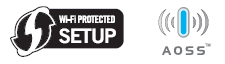
PASO 1: Ajuste la configuración inalámbrica:
-
Coloque la máquina Brother dentro del alcance de su punto de acceso o enrutador WPS o AOSS™.
El rango puede diferir dependiendo de su entorno. Consulte las instrucciones proporcionadas con su punto de acceso o enrutador.
-
En su equipo Brother, presione
 (Settings) (Configuración).
(Settings) (Configuración). - Deslice hacia arriba o hacia abajo o presione la flecha hacia arriba o hacia abajo y luego presione Network (Red).
- Deslice hacia arriba o hacia abajo o presione la flecha hacia arriba o hacia abajo y luego presione WLAN.
- Deslice hacia arriba o hacia abajo o presione la flecha hacia arriba o hacia abajo y luego presione WPS/AOSS.
- Cuando se muestre Enable WLAN? (¿Habilitar WLAN?), presione Yes (Sí) para aceptar. Esto iniciará el asistente de configuración inalámbrica. Para cancelar, presione No.
-
Cuando la pantalla LCD muestre Start WPS or AOSS (Iniciar WPS o AOSS), mantenga presionado el botón de WPS o de AOSS™ en su punto de acceso o enrutador inalámbrico durante unos segundos.

La duración en la que deba mantener presionado el botón puede variar según el punto de acceso o enrutador WLAN. Para obtener información sobre cómo confirmar si el punto de acceso o enrutador WLAN está listo para usarse, consulte las instrucciones proporcionadas con su punto de acceso o enrutador.
- Presione OK y su máquina ahora detectará automáticamente qué modo (WPS o AOSS™) usa su punto de acceso inalámbrico o enrutador e intentará conectarse a su red inalámbrica.
-
Aparece un mensaje de resultado de la conexión hasta que se presiona OK en la pantalla LCD.
- Si su equipo Brother está conectado con éxito, la pantalla LCD muestra Connected (Conectado). Vaya al PASO 2.
- Si la conexión falla, la pantalla LCD muestra un código de error. Tome nota del código de error y haga clic aquí para obtener más detalles sobre el código de error.
PASO 2: Instalación del controlador para la red:
Continúe con los siguientes pasos para instalar el controlador del escáner para la conexión de red. Incluso si ha escaneado con una conexión con USB, necesita instalar el controlador del escáner para la conexión a la red.
NOTA: Las pantallas pueden diferir según el sistema operativo que se utilice y su equipo Brother.
-
Asegúrese de que su computadora esté encendida y que haya iniciado sesión con derechos de administrador.
Si hay algún programa ejecutándose, ciérrelo.
-
Coloque el DVD-ROM de instalación en su unidad de DVD-ROM.
Si no cuenta con el DVD-ROM:
Vaya a la sección Descargas de este sitio web y descargue el Paquete completo de controladores y software. Las instrucciones de instalación están disponibles en la página de descargas.
Para usuarios de Windows:
Para usuarios de Macintosh®:
Vaya a la sección Descargas de este sitio web y descargue el Paquete completo de software o el controlador del escáner. Las instrucciones de instalación están disponibles en la página de descargas.Para usuarios de Windows:
-
La pantalla de instalación aparecerá automáticamente. Si se le solicita, elija su modelo e idioma.
-
Aparecerá el menú principal del DVD-ROM. Haga clic en Install MFL-Pro Suite (Instalar MFL-Pro Suite) y luego haga clic en Yes (Sí) si acepta el contrato de licencia.
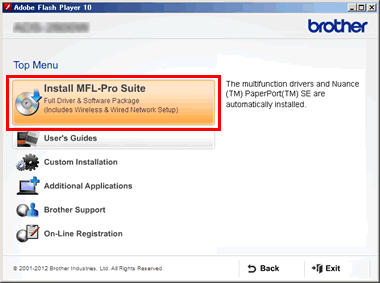
Cuando aparezca la pantalla User Account Control (Control de cuentas de usuario), haga clic en Allow (Permitir) o Yes (Sí).
- Siga las instrucciones en pantalla para completar la configuración.
Para usuarios de macOS® 10.7 - 10.14:
-
Haga doble clic en el ícono de Start Here OSX para realizar la instalación.
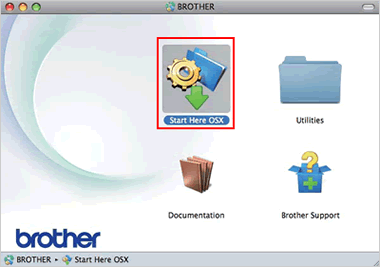
- Siga las instrucciones en pantalla para completar la configuración.
-
La pantalla de instalación aparecerá automáticamente. Si se le solicita, elija su modelo e idioma.
